今天来写个基础知识普及教程,跨境出海电商必备,跨境出海业务必备。
因为前几天以及之前写的教程里面很多都含有那个双重验证(有的叫双因素认证、两步验证、或者2FA等等,都是一样的,下面我就以双重验证来代替说明),我以为大家都懂的,但还是很多新手朋友们反应有点懵,所以今天补个基础教程,稍微详细一点讲讲这个吧。
身份验证器的大概介绍:
这个身份验证器主要是来给我们登录一些网站账号加一层安全保障的,比如海外的Facebook账号、PayPal账号、Stripe账号、Wise账号等等等等,开启身份验证器后,即便别人得到了我们的账号密码也登录不成功,因为还需要这个身份证验证器每30秒自动生成的一个6位数的验证码才行。
不知道大家能不能理解,其实就是相当于好几年前我们去银行办理网银给我们的U盾一样(现在一些对公的银行也还有这些),除了账号密码登录,还需要输入U盾上不断变化的电子验证码。
前面我写了很多教程都让大家开启这个双重验证,一个是确实保护我们的账号安全,二个是能够让我们的账号更稳一些(臆想猜测哈哈),三是不用每次登录都输入短信验证码(海外有些平台如果绑定的是国内手机号,偶尔会出现被运营商拦截等收不到验证码的时候)。
那么具体如何使用呢?
我们一般是下载身份验证器的APP,比如“谷歌身份验证器(英文名:Google Authenticator)”、“微软身份验证器(英文名:Microsoft Authenticator)”,其它还有特别多,如果大家能够在谷歌商店或者ApkPure商店下载的话,优先建议下载这两个,尤其是建议下载谷歌的,更轻便一些。
如果你真的是跨境出海超级新新手,连科学上W都不会,可以看看这篇文章:
出海第一步,如何使用Just My Socks等 科学上网 翻墙 机场 服务?
也可以选择在国内的腾讯应用宝商店下载“腾讯身份验证器”APP,也一样可以使用。
当然如果你嫌每次打开手机APP查看电子验证码太麻烦的话,也可以安装这类“身份验证器”的Chrome浏览器插件,
下载地址:https://chromewebstore.google.com/detail/authenticator/bhghoamapcdpbohphigoooaddinpkbai
如下图所示,
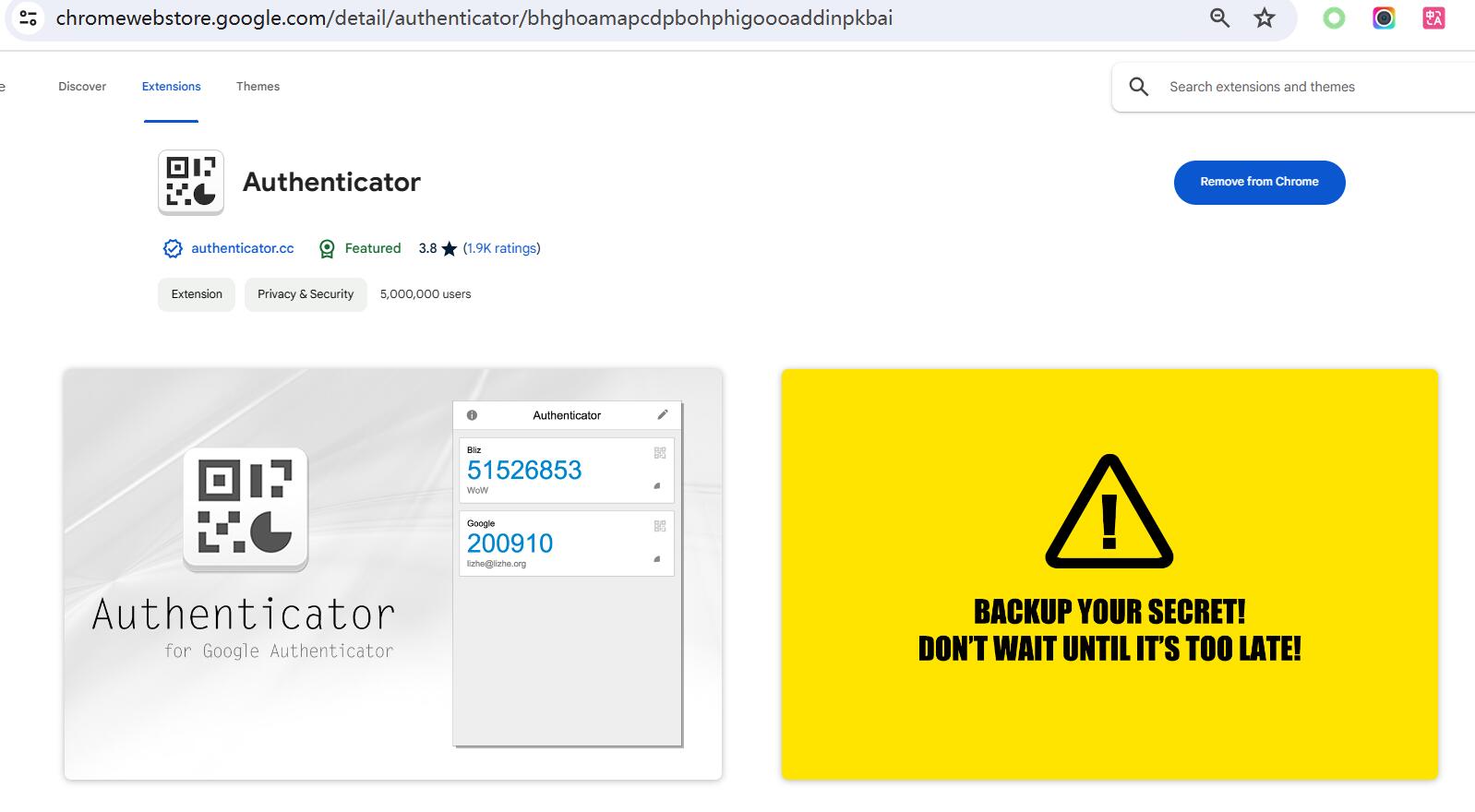
这个方法是最简单的,随时可以点击插件的图标添加新的网站账号的双重验证的二维码或密钥,也可以随时查看已添加的双重验证的电子验证码。
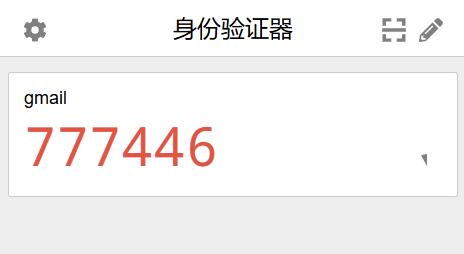
同时可以将你的数据备份下来:
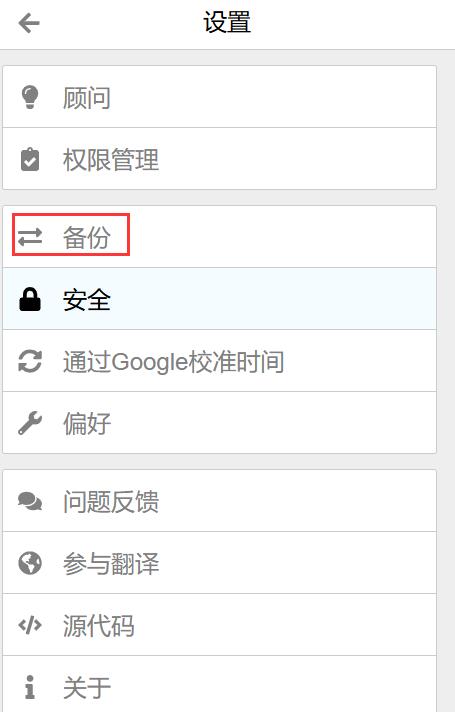
当然更保守的做法是将你的二步验证的扫描的那个二维码截图保存好,以及 二维码对应的密钥 保存好。
无论是APP、还是浏览器插件、它们的使用方法都是一样的,非常简单。
我这里直接把前两天写的注册英国PayPal账号开通双重验证的截图贴过来了。
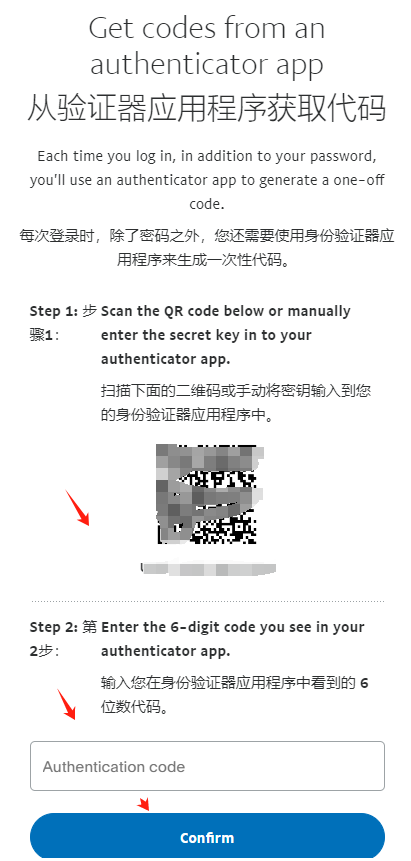
我们想要上图正确添加双重验证的话(其实上图的文字说明已经写的很清楚了),我们可以如下图所示来添加(因为手机端APP不能截图,所以这里我用身份验证器浏览器插件版来做截图演示了)。
我们先尽量用二维码来添加,这样最简单,直接选择扫一扫,扫一扫上面图片的二维码就添加成功了,就会出现跟下图一样的每30秒自动更新电子6位数验证码。
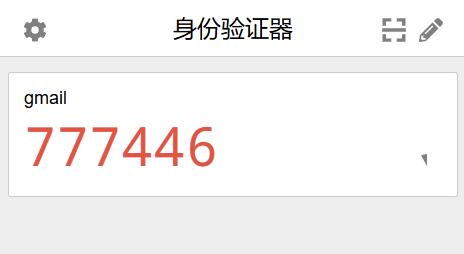
如果你的摄像头等扫码有问题,我们可以选择手动输入密钥,来添加双重验证,如下图所示,签发方内容可以随便写,自己自定义,方便自己知道这是哪个网站哪个账号的双重验证码就好,比如我可以写“英国PayPal账号[email protected]”,密钥就填写一般生成双重验证二维码下方的密钥字符就好,如下图2所示。
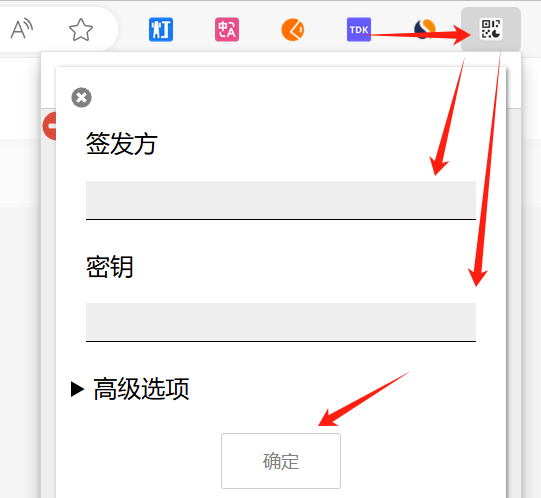
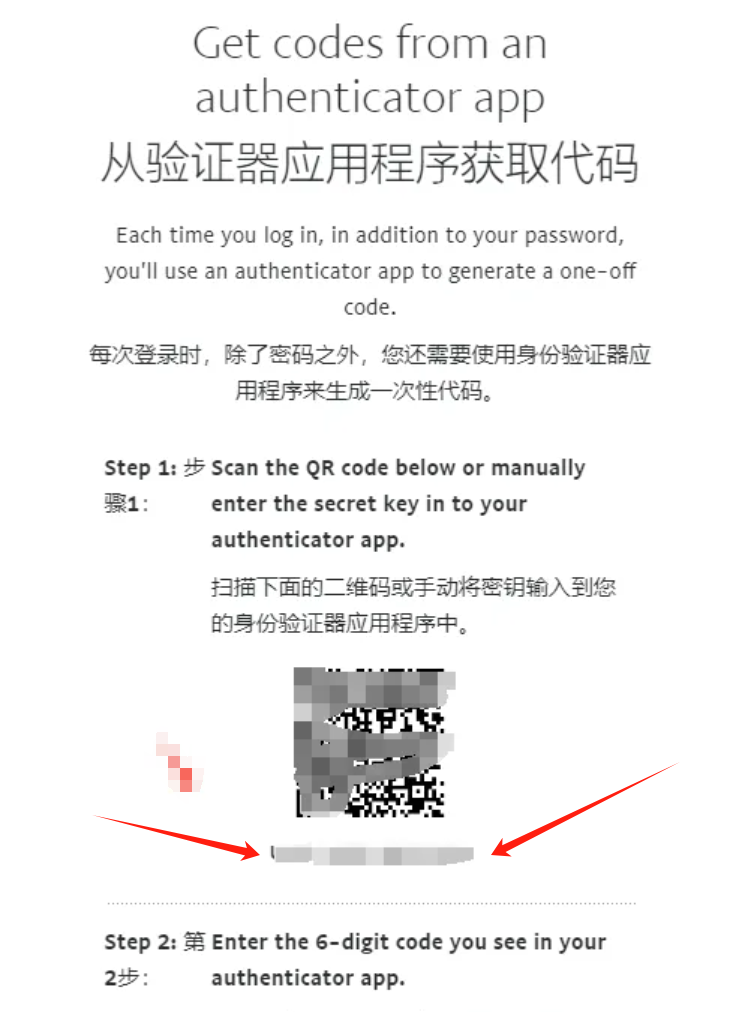
到此为止虽然我们会使用了,但是还有最重要的一点要注意。
就是我们在将验证码或密钥加入双重验证器之前,先把这个二维码和密钥,务必做好安全备份,否则一旦手机丢失损毁或者身份验证器这个程序卸载掉,那么可能造成一些网站账号再也无法登录的后果(当然现在谷歌新版的身份验证器貌似出了账号登录可备份的功能,也要小心使用,避免被一锅端)。
所以务必做好二维码和密钥的备份保存,而且一定要安全,尽量和密码分开两个地方保存,这样无论是被黑客得到了密码还是双重认证的二维码,只得其一都是无法登录你的网站账号的。
如果你正常的换手机,也可以进行快捷的身份验证器的全部数据快速安全转移到新手机身份验证器APP上,但是这个功能仅仅是帮助我们节约时间方便一次性快速转移双重验证数据而已,并不要把它当成是一个备份功能,备份还是要按照上面说的严格执行好安全备份。
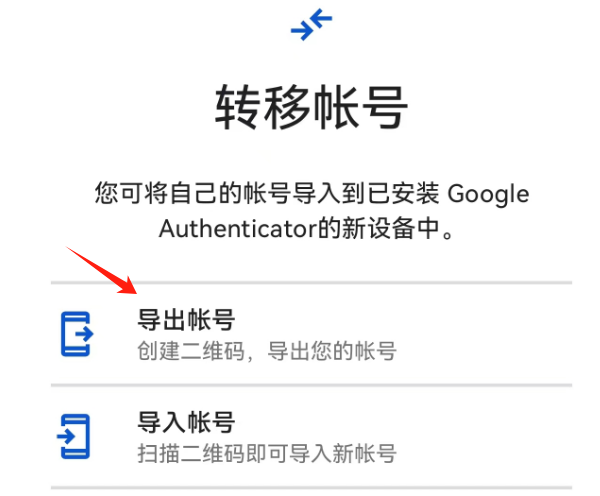
其它不知道还有什么遗漏的没,欢迎大家在下方留言评论区多多补充完善或指正,谢谢。